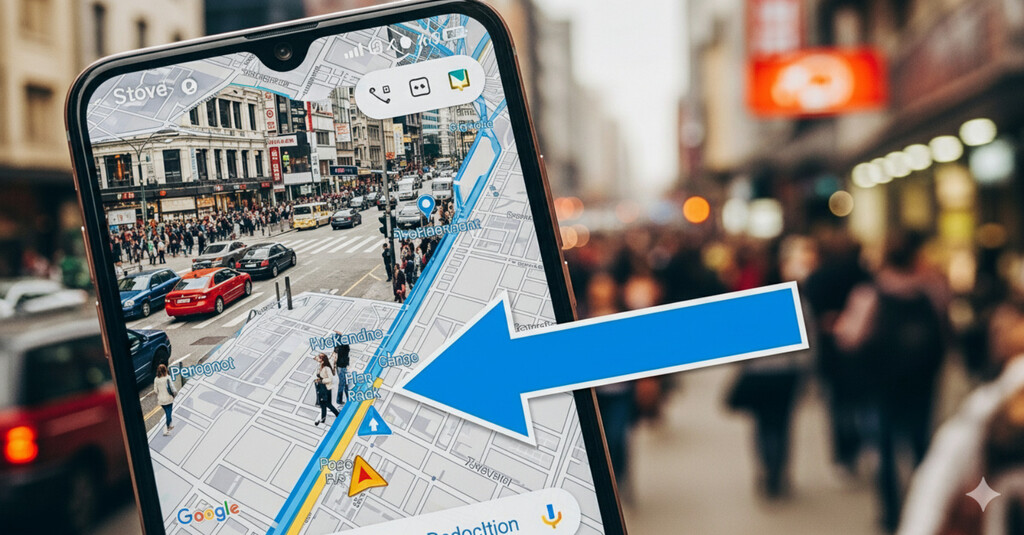
Consultar una dirección en Google Maps es una tarea fácil. Seguir las instrucciones a veces no tanto, sobre todo cuando vas a pie y te haces un lío con la dirección que debes seguir. Por ello, hay una forma muy clara de que la app te guíe, y además sacando todo el partido tecnológico a tu smartphone.
Y es que Mapas integra la tecnología de realidad aumentada desde hace unos años, aunque es fácil pasar por alto que la app dispone de ello. Así se activa.
Equivocarte de dirección en Maps, un clásico
A veces me ha pasado el estar siguiendo una dirección en Google Maps mediante el móvil y caminando, y tener que deshacer un trecho de la ruta porque me había equivocado en la dirección. Y es que el puntero de la app debe estar sobre la ruta azul que aparece sobreimpresionada en el mapa, lo que significa que estarás siguiendo bien la dirección.
Pero hay veces que incluso con toda la tecnología del móvil y los servidores de Google, te equivocas, no te orientas bien, etc. Me ha pasado y me volverá a pasar, aunque usando la función Live View de Maps es complicado, porque es mucho más práctica y cómoda de seguir.
Live View, la herramienta AR de Google Maps
En la navegación para peatones de Google Maps se pueden usar dos vistas: la vista de mapa 2D habitual y Live View. Con Live View, obtienes indicaciones en el mundo real y en un minimapa situado en la parte inferior de la pantalla. Puedes utilizar la navegación de Live View durante cualquier trayecto a pie.
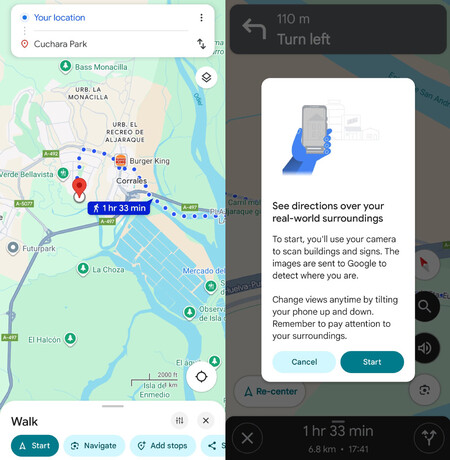
Pero lo mejor es cómo funciona, ya que Live View es una vista en Realidad Aumentada que te permite seguir indicaciones de forma mucho más intuitiva: en vez de estar mirando un mapa en la pantalla que tienes que identificar con el sitio exacto en el que estás, al usar Live View la app de Google Maps te mostrará la zona delante de ti tal cual, ya que hace uso de la cámara del móvil.
Si por ejemplo estás en una avenida y debes ir a la derecha, en la pantalla verás la avenida delante tuya en tiempo real, y de repente una gigantesca flecha azul que te indicará que debes ir a la derecha.
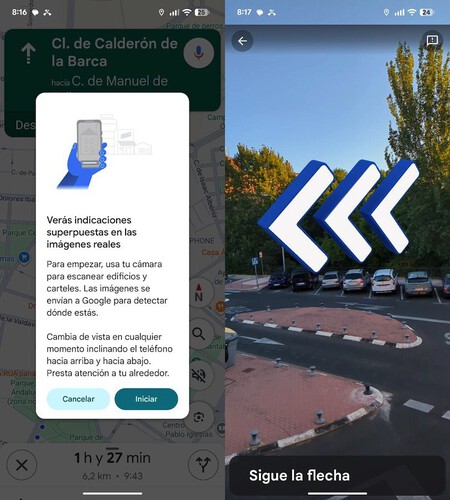
imagen de Xataka Android
- Abre la aplicación Google Maps
- Mete el destino al que quieres ir en la barra de búsqueda o tócalo en el mapa. Un dato importante es que Live View no está diseñado para utilizarse en vehículos en movimiento, solamente a pie.
- Toca el icono azul de indicaciones, ‘Cómo llegar’
- En la barra de herramientas de los modos de viaje que se encuentra encima del mapa, toca A pie
- Verás una fila vertical de iconos en la parte derecha, para la brújula, buscar, silenciar al asistente y, debajo, el icono de una cámara. Ese es Live View, pulsa sobre él. La primera vez que lo usas debes aceptar los permisos para acceder a la cámara. Si no te aparece el icono, comprueba si tienes asignados esos permisos a la app de Google Mapas. Para que me saliera, tuve que darle permisos también para acceder a la galería.
- Sigue las instrucciones que aparecen en pantalla para que Maps pueda encontrar tu ubicación. Apunta con la cámara del teléfono a los edificios y a las señales de la calle.
- Una vez que Maps te haya localizado, verás las indicaciones a través de la pantalla, que se verá igual que cuando tienes la app de la cámara abierta. El teléfono vibrará cuando llegues al siguiente paso de la navegación o a tu destino, y te indicará mediante una enorme flecha azul que sólo verás en la pantalla del teléfono.
- Cuando quieras volver a Live View, solo tienes que poner el móvil en posición vertical o pulsar el botón Live View.
Vía | Xataka Android / Live View de Google
En Mundo Xiaomi | Google Maps en mi Xiaomi consume tanta batería al usarlo en el coche que para remediarlo empleo estos trucos
–
La noticia
Desconocía este botón de Google Maps para señalar en qué dirección y sentido debes andar. Se acabó perder tiempo adivinándolo y yendo por donde no es
fue publicada originalmente en
Mundo Xiaomi
por
César Otero
.








































